Savoir traduire des vidéos YouTube en ligne peut être l'une des choses les plus utiles dans l'arsenal d'un créateur de contenu bilingue.
Chez VEED, nous comprenons l'importance d'avoir un outil pour traduire rapidement et avec précision votre vidéo. Les traductions vous permettront d'atteindre plus de personnes du monde entier et d'interagir avec vos téléspectateurs multilingues.
Aujourd'hui, nous allons examiner comment vous pouvez utiliser le traducteur vidéo simple mais puissant de VEED. Vous apprendrez à :
- Traduire des vidéos YouTube avec VEED
- Mettre en ligne des sous-titres traduits sur YouTube
- Tirez le meilleur parti de votre contenu en ligne
Nous espérons qu'il vous sera utile !
Comment traduire des vidéos YouTube en ligne
Étapes en bref :
- Mettre en ligne une vidéo YouTube sur VEED
- Créez des sous-titres automatisés pour votre vidéo dans sa langue d'origine
- Traduire automatiquement ces sous-titres
- Mettre en ligne les sous-titres sur YouTube
Oui, vous pouvez effectuer toutes ces étapes en moins d'une minute (si l'on soustrait les quelques minutes d'attente pour que les sous-titres soient générés).
1. Téléchargez votre vidéo YouTube à traduire
Pour commencer, vous devrez télécharger votre vidéo sur VEED.
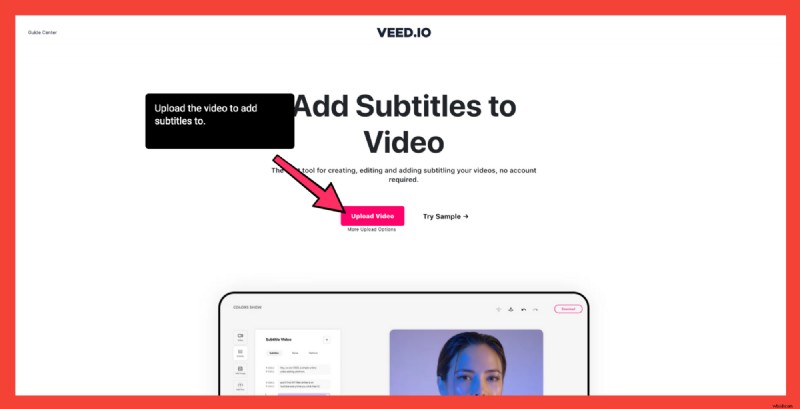
Appuyez sur Plus d'options de téléchargement , et choisissez d'où vous voulez télécharger votre vidéo - VEED accepte le contenu de :
- Fichiers locaux
- Votre appareil photo
- Liens vidéo YouTube
- Dropbox
Si vous avez déjà un compte avec VEED, vous pouvez choisir une vidéo à partir d'un projet existant.
Vous pouvez entrer l'URL YouTube dans la page de téléchargement.
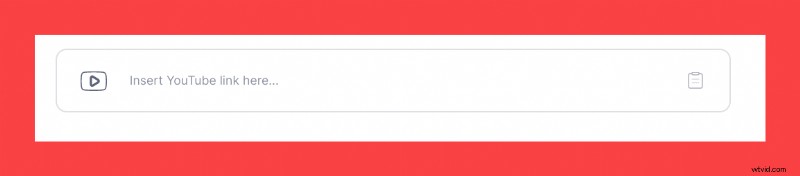
2. Allez dans Sous-titres dans la barre d'outils de gauche
Dirigez-vous vers la barre d'outils de gauche et appuyez sur le bouton Sous-titres. Ici, vous pouvez choisir entre ajouter des sous-titres automatiques, écrire des sous-titres manuels ou des sous-titres à partir d'un fichier externe.
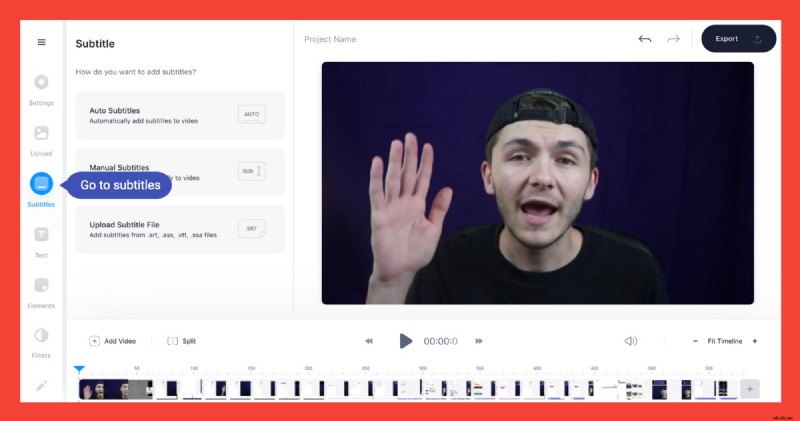
3. Activer les sous-titres automatiques
VEED traduira les sous-titres automatiques dans d'autres langues plus tard, d'où la nécessité de faire cette étape en premier.
4. Choisissez la langue et cliquez sur Démarrer
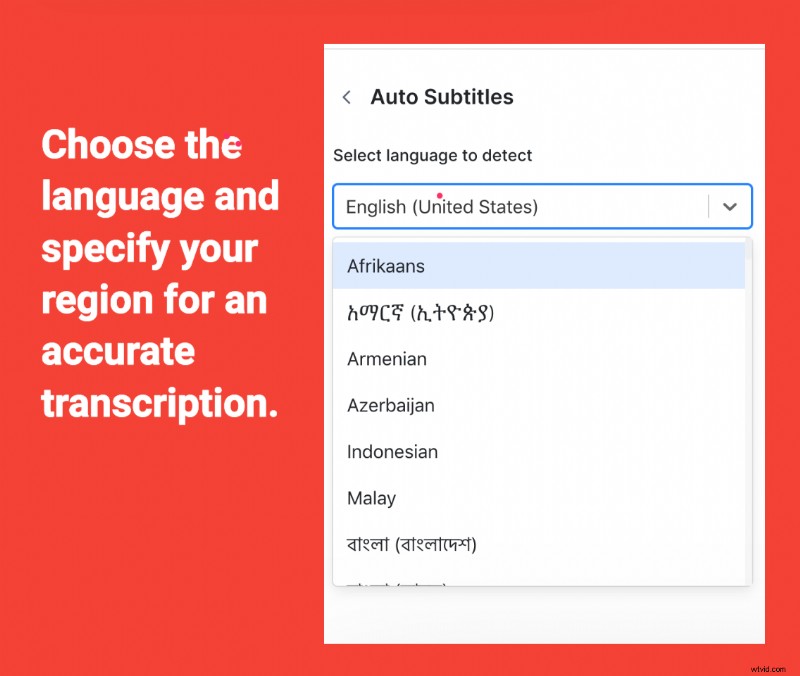
Dans les paramètres de langue, spécifiez la langue et la région pour une transcription précise.
Selon la durée de votre contenu, ce processus peut prendre de quelques secondes à quelques minutes. Il est important d'être patient et de laisser l'outil de montage vidéo opérer sa magie, afin d'obtenir le meilleur résultat possible. Cela créera des sous-titres pour votre vidéo. Ces sous-titres générés automatiquement sont assez précis, mais vous pouvez vérifier l'éditeur de sous-titres pour toute erreur.
Alternativement, si vous avez déjà des sous-titres YouTube à votre disposition, vous pouvez simplement les télécharger dans l'éditeur et les traduire dans une langue étrangère.
5. Aller à Traduire
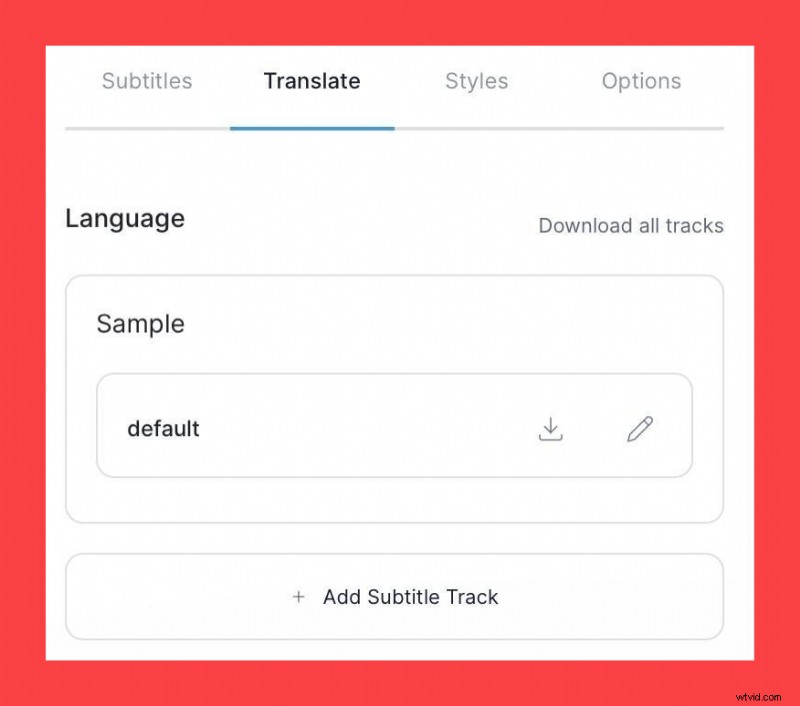
6. Traduisez automatiquement vos sous-titres automatisés dans différentes langues !
Traduire à partir de la langue d'origine. Appuyez sur Créer pour créer automatiquement des sous-titres automatiques dans différentes langues. Voilà. Sous-titres traduits automatiquement pour vos vidéos.
Vous pouvez utiliser l'outil de traduction automatique dans toutes les langues dans lesquelles vous souhaitez traduire votre vidéo.
7a. Téléchargez les traductions sous forme de fichiers individuels en cliquant sur le nom du fichier
Dans la section Traduire , cliquez sur le nom du fichier de traduction pour le télécharger individuellement.
7b. Téléchargez les traductions sous forme de fichier compressé sous Options
Sous Options, téléchargez toutes les traductions automatiques sous forme de fichier compressé.
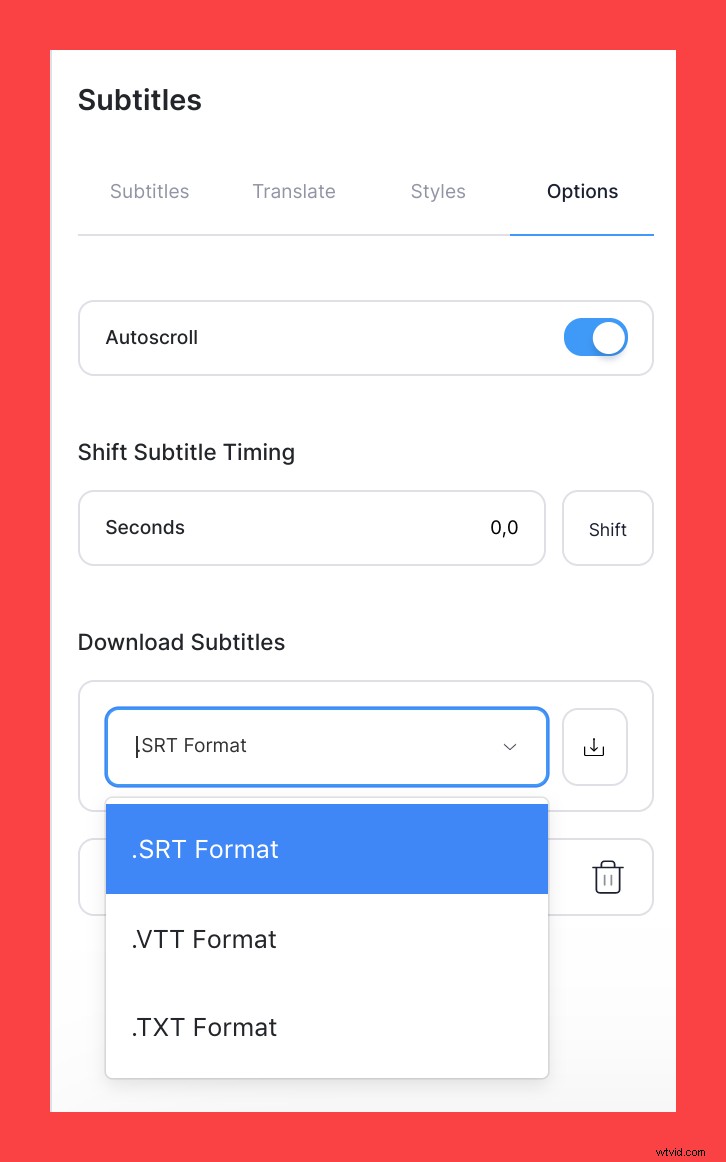
Le SRT et le VTT sont des fichiers de sous-titres codés dans le temps. Le TXT ne l'est pas. Si vous téléchargez les deux premiers sur YouTube, ils joueront avec précision lorsque le son sera émis.
7c. Activez la bonne langue et appuyez sur Exporter pour télécharger la vidéo YouTube avec les sous-titres automatiquement affichés !
8. Téléchargez des sous-titres traduits sur YouTube
Félicitations! Vous venez d'apprendre à générer des sous-titres traduits automatiquement pour YouTube. Accédez simplement à YouTube Studio et ajoutez les sous-titres à votre vidéo !
4 autres façons de tirer le meilleur parti de votre contenu
L'une des principales raisons pour lesquelles il est important de pouvoir traduire des vidéos et d'ajouter des sous-titres YouTube est que cela rend le contenu accessible à davantage de personnes.
Pour vous aider à rendre votre contenu adapté à encore plus d'audiences et de plates-formes, nous avons rassemblé ici pour vous 4 conseils pratiques ;
1) Changer le style des légendes
Dans l'éditeur de sous-titres, vous pouvez modifier le style des sous-titres de vos vidéos. Cela inclut la modification de la police, de l'espacement, de la taille, etc. de vos sous-titres.
2) Recadrez et ajustez la taille de votre vidéo pour la réutiliser sur d'autres plates-formes
Si vous espérez diffuser votre contenu devant un public plus large, vous pouvez ajuster la taille de vos vidéos pour les rendre plus adaptées à d'autres plates-formes.
Par exemple, réduire un clip Twitch VOD à un rapport 1:1 pourrait le rendre parfait pour le téléchargement sur une page Instagram. Le contenu vidéo peut être réutilisé et réorganisé de plusieurs façons. Il est très polyvalent.
Pour ce faire avec VEED, dirigez-vous vers le bouton des paramètres dans la barre d'outils de gauche et sélectionnez la taille. Ici, vous pourrez choisir un certain nombre de formats d'image différents.
En passant, assurez-vous d'ajouter également des sous-titres pour ces autres plates-formes ! Lorsque vous modifiez le rapport d'aspect avec VEED, les sous-titres s'ajustent automatiquement avec le nouveau rapport d'aspect !
3) Expérimentez de nouveaux types de contenu
La clé pour faire ressortir une stratégie de contenu est la volonté d'essayer de nouvelles choses. Avoir une série de contenu standard est bien sûr, mais avoir d'autres projets et pièces est génial pour l'engagement.
Supposons que vous dirigez une chaîne YouTube de beauté, par exemple. Que pourriez-vous fournir d'autre à votre public en plus des tutoriels et des critiques ? Les vlogs quotidiens sur Instagram pourraient être formidables, tout comme les courts tutoriels sur TikTok ou les mini-critiques sur Instagram Reels.
4) Créer une série de contenus
Avoir une série est idéal pour garder les téléspectateurs engagés et pour encourager les gens à revenir vers vous. Il n'est pas nécessaire de commencer une toute nouvelle série, mais il est tout à fait possible de réutiliser d'anciennes pièces et d'en faire une série.
Jetez un œil au dernier contenu que vous avez créé et déterminez si vous pourriez en faire une série. Pourriez-vous utiliser le format avec un autre thème, par exemple ? Cela fonctionnerait-il bien dans un format légèrement différent ?
Prêt à créer et traduire votre première vidéo
Les vidéos sans sous-titres suscitent moins d'engagement que celles avec. Si vous avez également des sous-titres supplémentaires dans d'autres langues, vous pouvez attirer davantage de spectateurs dans d'autres langues.
Dans l'ensemble, si vous cherchez à en savoir plus sur la façon de traduire des vidéos YouTube en ligne, alors VEED est là pour vous. Nous sommes fiers de soutenir un large éventail de créateurs de contenu dans leurs efforts numériques et leurs projets créatifs.
Bien sûr, VEED est un éditeur vidéo simple mais puissant avec un large éventail de fonctionnalités. Vous pouvez ajouter de la vidéo au texte, ajouter de l'audio à la vidéo, découper vos vidéos et bien plus encore.
Vous cherchez plus de contenu comme celui-ci? Si oui, vous allez adorer nos autres travaux. Consultez notre site Web complet pour plus de guides ou rendez-vous sur nos pages de médias sociaux pour des didacticiels vidéo. Nous sommes sûrs que vous apprécierez d'en savoir plus sur le montage vidéo efficace.
